Cara Menghantar Video Pada Discord (iPhone, Android, PC, Mac)

- 4628
- 996
- Dana Hammes
Discord adalah tempat dalam talian untuk setiap pemain permainan. Dengan Perselisihan, anda boleh berbual dengan rakan anda, bercakap dengan mereka dalam masa nyata, dan juga menghantar video mengenai sorotan permainan. Lagipun, siapa yang tidak mahu membual tentang penta-kill atau pasukan lap sekarang dan kemudian?
Memuat naik video pada Discord tidak begitu rumit. Anda boleh memasang aplikasi Discord dan menggunakan peranti desktop dan mudah alih anda untuk memuat naik video. Selain itu, sistem operasi, seperti Windows dan Mac untuk PC dan Android dan iOS untuk telefon pintar, boleh digunakan untuk berkongsi video melalui Discord.
Isi kandungan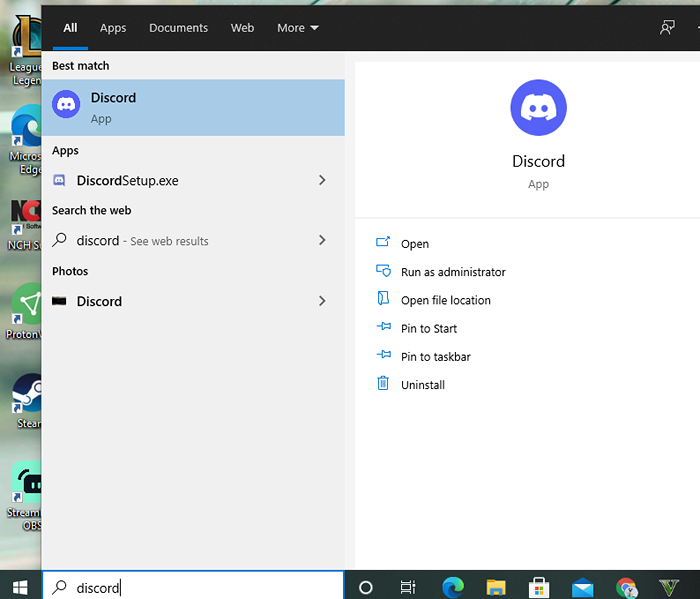
3. Klik pelayan dan kemudian saluran di mana anda ingin berkongsi video. Halaman sembang berada di sebelah kiri halaman utama Discord anda, dan ia boleh menjadi sembang peribadi atau sembang dalam pelayan.
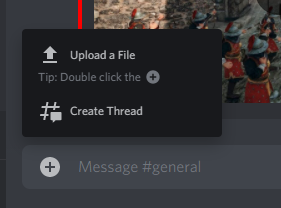
- Sekiranya anda ingin menghantar video ke saluran, sertai saluran terlebih dahulu. Klik pada ikon saluran di bahagian kiri atas skrin. Seterusnya, klik nama saluran.
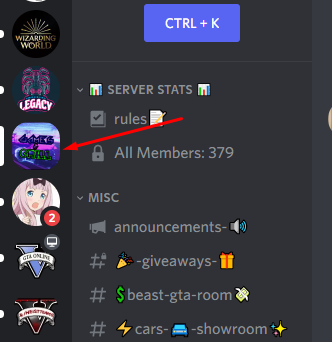
- Klik Ikon Pengawal Permainan Discord di sebelah kiri atas skrin untuk menghantar video melalui mesej langsung.
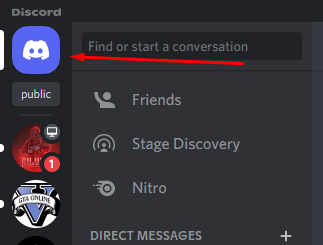
- Pilih benang sembang orang yang ingin anda pesan.
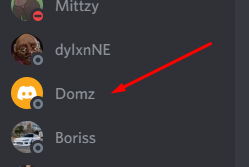
4. Di saluran atau skrin sembang, Klik ikon plus (+) di sebelah kiri kotak teks untuk membuka penyemak imbas fail anda.
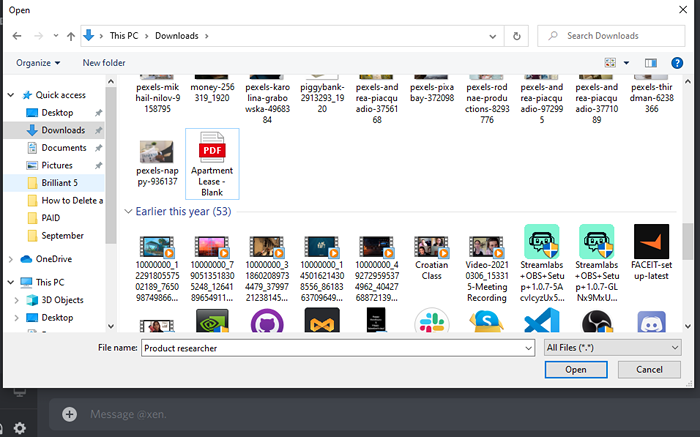
5. Navigasi ke folder tertentu yang mengandungi video. Anda mempunyai pilihan untuk menambah komen sebelum memuat naik video. Periksa Tandakan sebagai spoiler kotak untuk melihat video. Klik Muat naik untuk memulakan proses memuat naik.
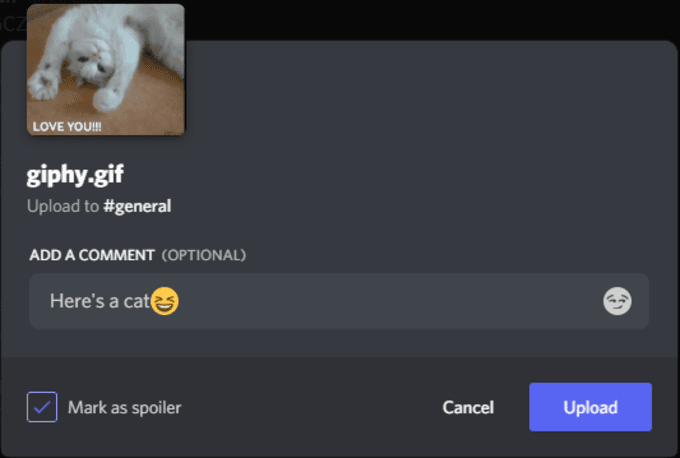
Cara Menghantar Video Pada Perselisihan di Mac
1. Klik pada Aplikasi Discord di desktop Mac anda.
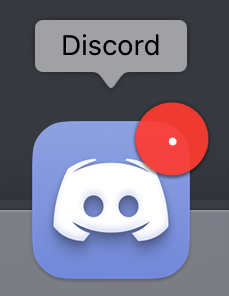
2. Klik pada kenalan atau saluran di mana anda ingin menghantar video. Seterusnya, klik dua kali di Plus Icon (+) Terletak di sebelah kiri kotak teks.
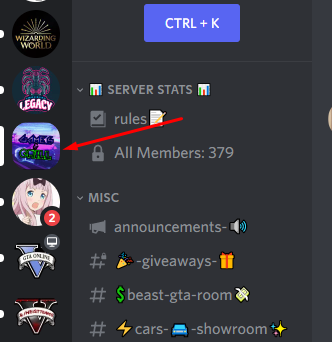
3. Sebagai alternatif, anda boleh mengklik ikon + sekali dan kemudian klik memuat naik fail pilihan dari pop timbul.
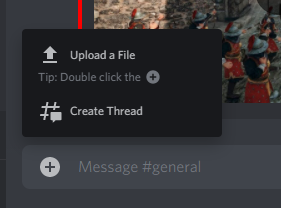
4. Navigasi ke fail video di komputer anda, klik dan kemudian klik Buka.
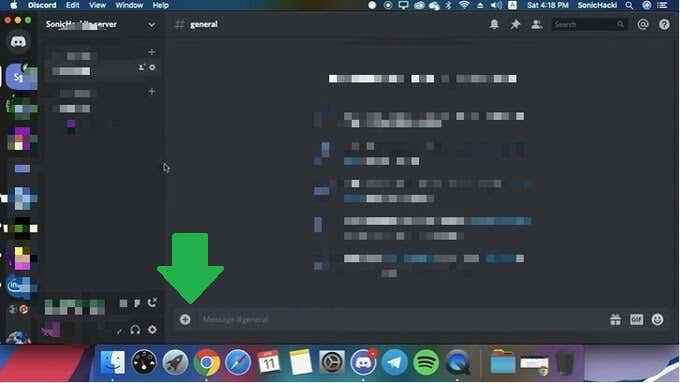
5. Sebelum memuat naik fail video, anda boleh menambah komen, periksa Tandakan sebagai spoiler kotak (untuk melihat video), dan klik Muat naik.
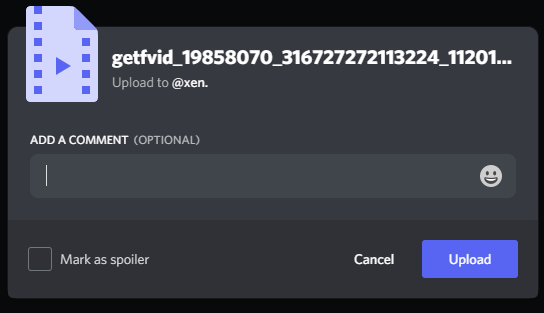
Cara Menghantar Video Pada Perselisihan di Android
- Ketik aplikasi Discord pada peranti Android anda.
- Ketik saluran atau sembang di mana anda mahu menghantar video. Anda boleh menggunakan mesej langsung atau memuat naiknya ke saluran untuk setiap ahli dapat melihat.
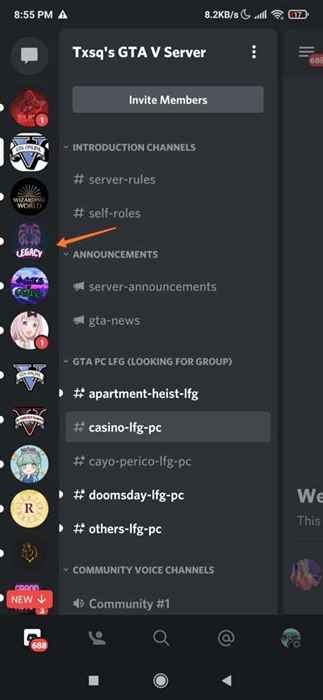
- Sekiranya anda ingin menghantarnya kepada seseorang melalui mesej langsung, ketik ikon di sebelah kanan atas halaman yang digambarkan oleh dua orang yang bertindih. Kemudian, ketik nama orang itu. Seterusnya, ketik Mesej.
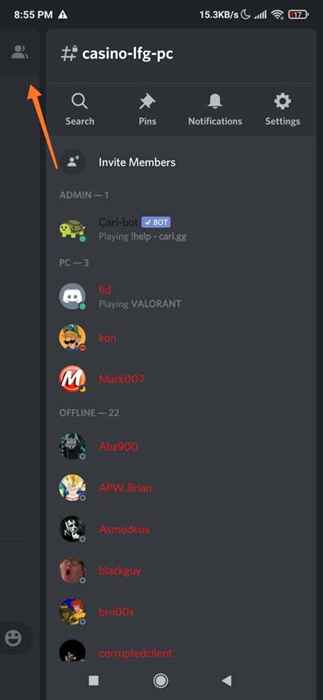
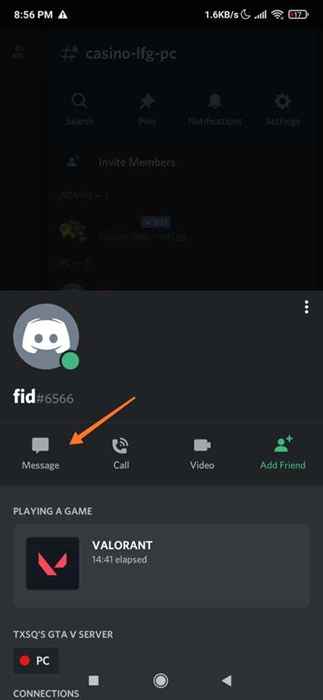
- Sekiranya anda ingin memuat naik video di saluran sembang, ketik menu hamburger (tiga baris mendatar) yang terletak di bahagian atas kiri skrin. Seterusnya, ketik pelayan Discord yang menjadi tuan rumah saluran. Kemudian, ketik saluran tertentu dalam senarai.
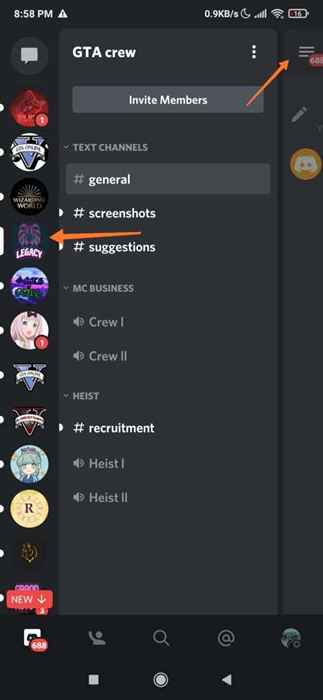
3. Ketik ikon gambar di sebelah kiri kotak teks. Sekiranya ini kali pertama anda menghantar gambar atau video menggunakan Discord, ia akan meminta akses penuh ke imej dan media serupa yang lain pada telefon pintar anda.
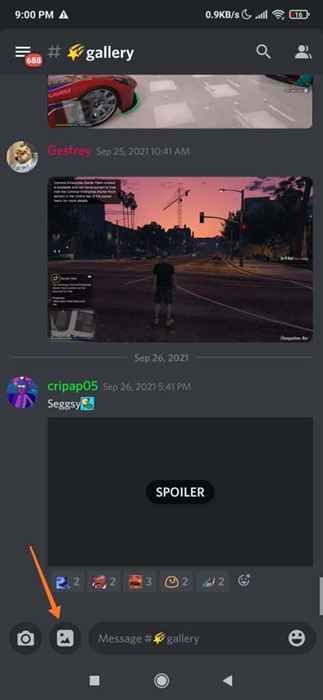
4. Ketik ikon Imej untuk melayari galeri tablet atau telefon pintar anda. Navigasi ke fail video yang anda mahu muat naik.
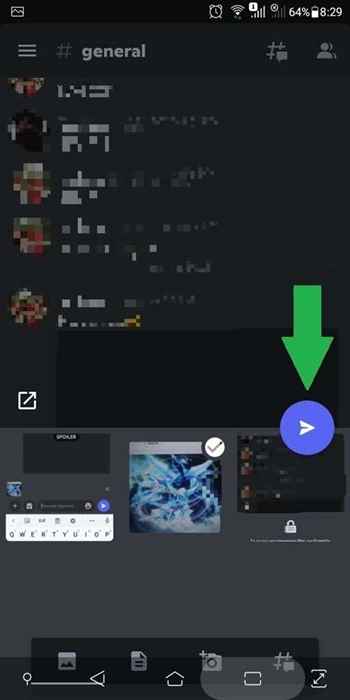
5. Ketik fail video yang ingin anda muat naik. Akhirnya, ketik Hantar Butang (ikon bulatan biru dengan kapal terbang kertas di tengah).
Cara menghantar video pada perselisihan pada iphone
1. Ketik aplikasi Discord pada peranti Apple anda.
2. Sekiranya anda ingin menghantar video melalui mesej langsung, ketik ikon mesej di sebelah kiri atas skrin. Seterusnya, cari orang yang ingin anda mesej dan ketik nama mereka.
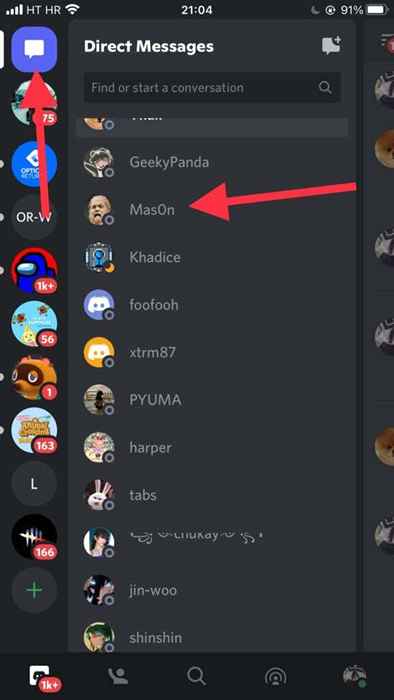
- Kemudian, ketik ikon imej. Ia akan menunjukkan senarai video di telefon anda, dan anda perlu memilihnya sebelum mengetuk Hantar ikon.
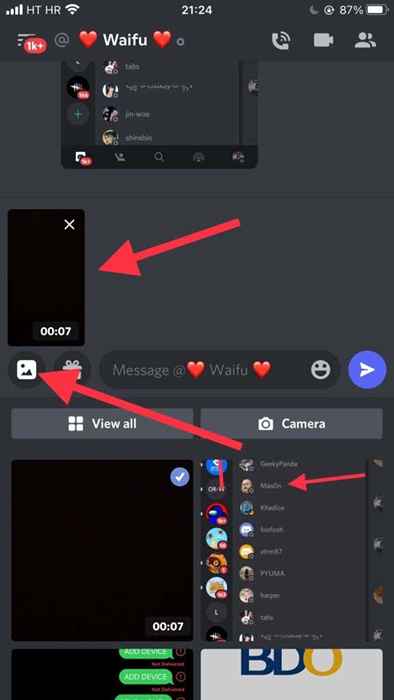
- Sekiranya anda ingin menghantar video pada saluran teks, ketik ikon pelayan di panel kawalan perselisihan anda.
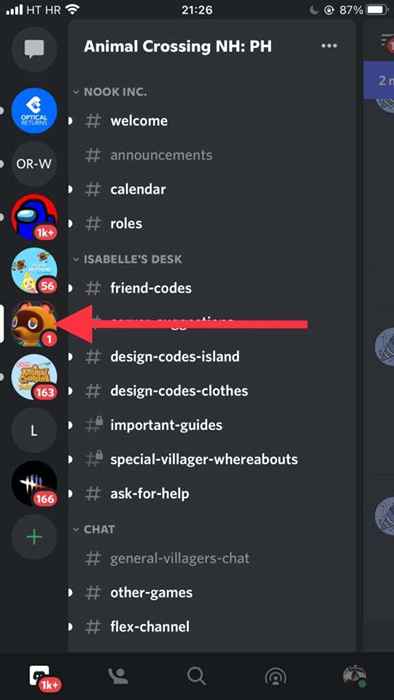
- Pilih saluran teks di mana anda ingin menghantar video.
- Ketik ikon Imej, pilih video dari senarai, dan ketik Hantar ikon.
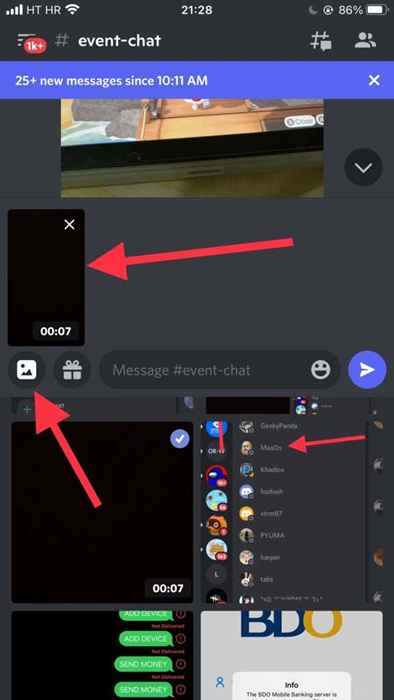
- Sebaik sahaja video dimuat naik dan diposkan ke saluran teks, anda boleh memainkannya secara langsung di saluran teks.
Kongsi fail video pada Discord lebih besar daripada 8 MB
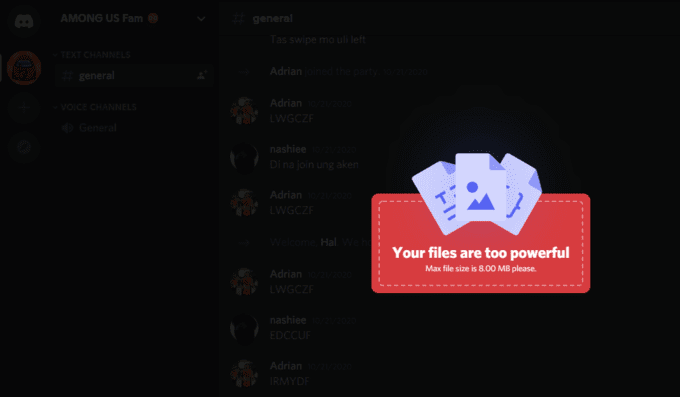
1. Buka penyemak imbas kegemaran anda menggunakan desktop atau peranti mudah alih.
2. Pergi ke Imgur.com.
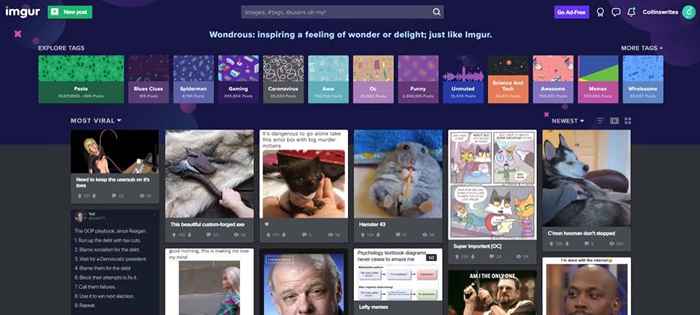
3. Klik Jawatan baru butang terletak di sebelah kiri atas halaman utama.
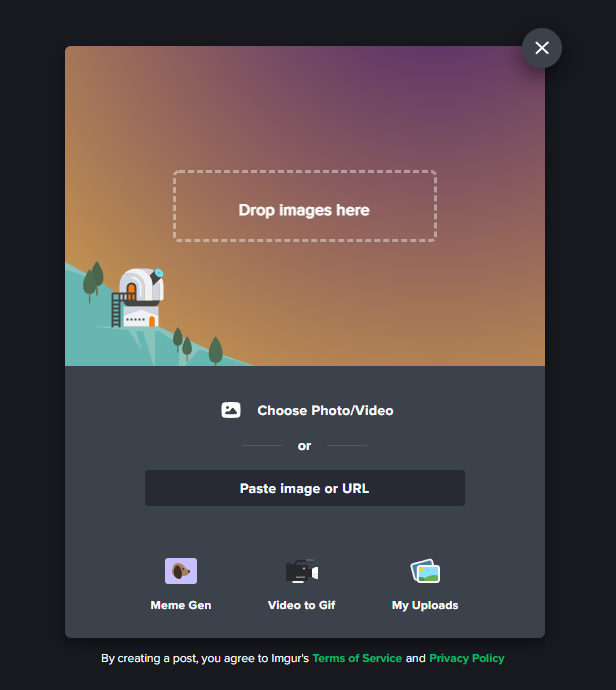
4. Seret dan jatuhkan video yang ingin anda hantar. Anda juga boleh mengklik Drop imej di sini, Dan ia akan membuka penyemak imbas fail.
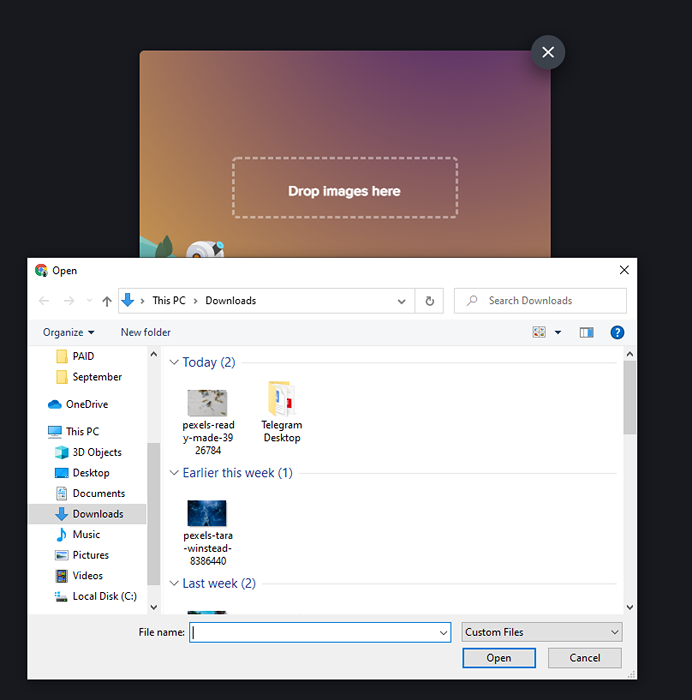
5. Cari fail video yang anda ingin muat naik, pilih, dan klik Buka.
6. Imgur kemudian akan menunjukkan pilihan pop timbul bertanya jika anda ingin menyimpan audio fail video atau tidak. Sekiranya anda akan menyimpan video, klik Ya, simpan audio,jika tidak klik Tidak.
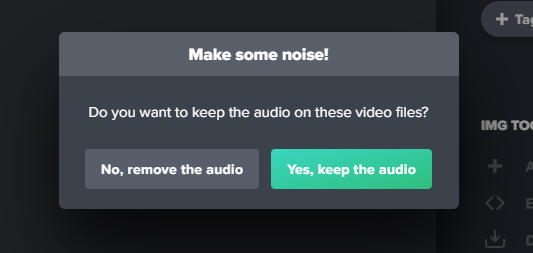
7. Tunggu video dimuat naik. Anda juga boleh menukar nama video dengan menaip di Beri jawatan anda tajuk kotak teks.
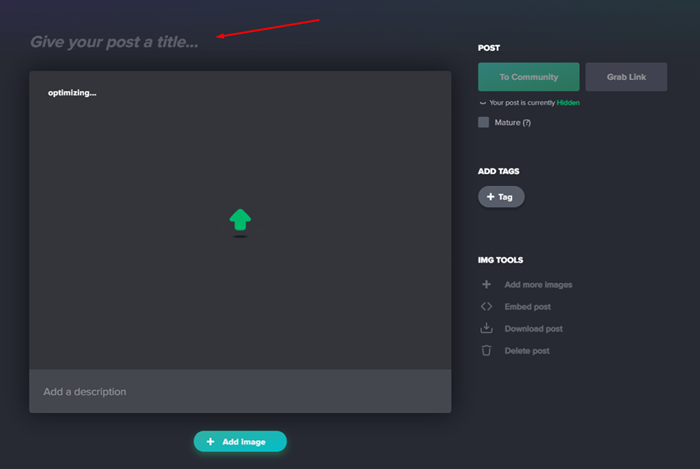
8. Klik Salin pautan butang di sudut kanan atas video yang dimuat naik.
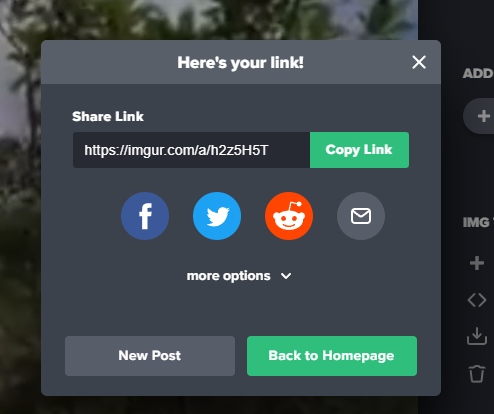
9. Buka atau kembali ke Discord dan tampal pautan di kotak teks sembang. Anda boleh melakukan ini untuk kedua -dua mesej langsung atau dalam saluran pelayan. Ia kemudian akan memainkan fail video yang dimuat naik.

Catatan: Anda hanya boleh memuat naik sehingga 200 mb setiap fail video ke imgur dan video tidak boleh lebih daripada 60 saat. Sekiranya fail video melebihi 2 mb, imgur akan mengubahnya menjadi gifv dan mengeluarkan suara.
- « 9 membetulkan apabila gambar tidak dimuatkan dalam krom
- Cara Membuka Terminal Linux di Chromebook »

